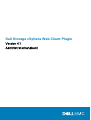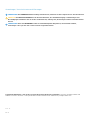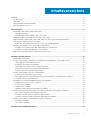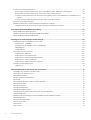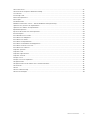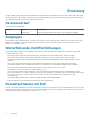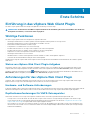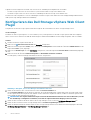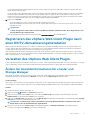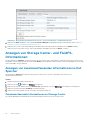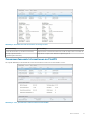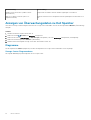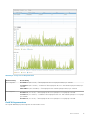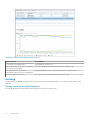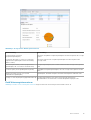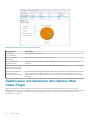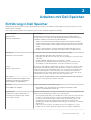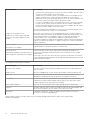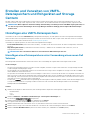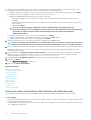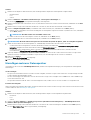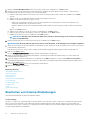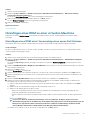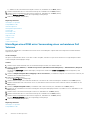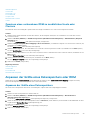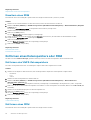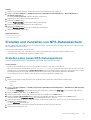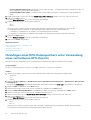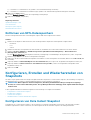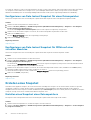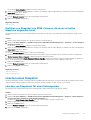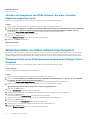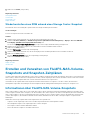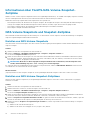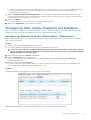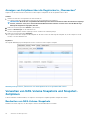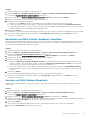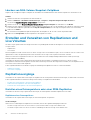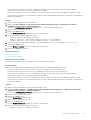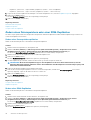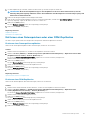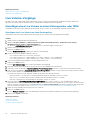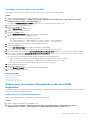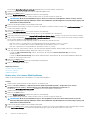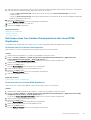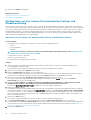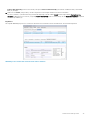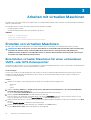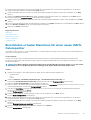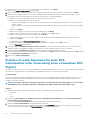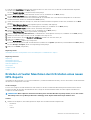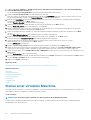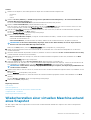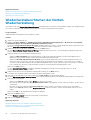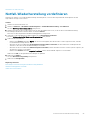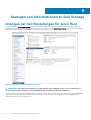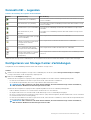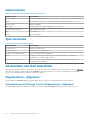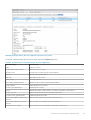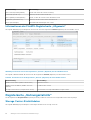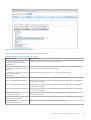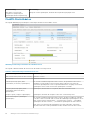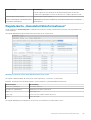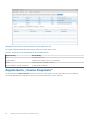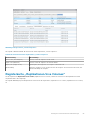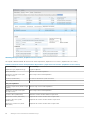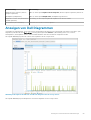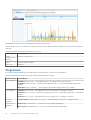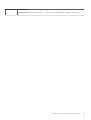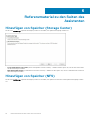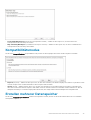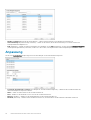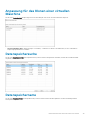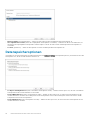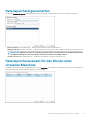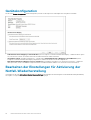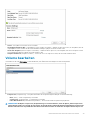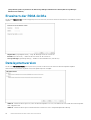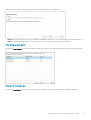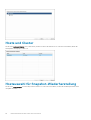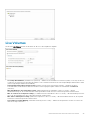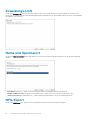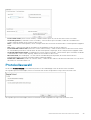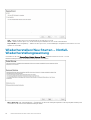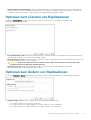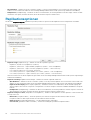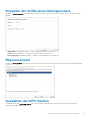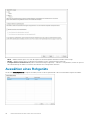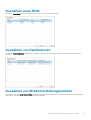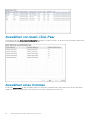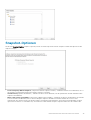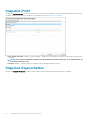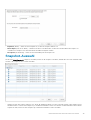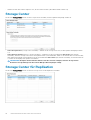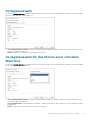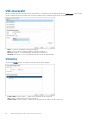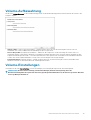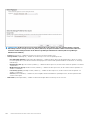Dell Storage vSphere Web Client Plugin
Version 4.1
Administratorhandbuch

Anmerkungen, Vorsichtshinweise und Warnungen
ANMERKUNG: Eine ANMERKUNG liefert wichtige Informationen, mit denen Sie den Computer besser einsetzen können.
VORSICHT: Ein VORSICHTSHINWEIS macht darauf aufmerksam, dass bei Nichtbefolgung von Anweisungen eine
Beschädigung der Hardware oder ein Verlust von Daten droht, und zeigt auf, wie derartige Probleme vermieden werden
können.
ANMERKUNG: Durch eine WARNUNG werden Sie auf Gefahrenquellen hingewiesen, die materielle Schäden,
Verletzungen oder sogar den Tod von Personen zur Folge haben können.
Copyright © 2017 Dell Inc. oder deren Tochtergesellschaften. Alle Rechte vorbehalten. Dell, EMC und andere Marken sind
Marken von Dell Inc. oder deren Tochtergesellschaften. Andere Marken können Marken ihrer jeweiligen Inhaber sein.
2017 - 02
Rev. A

Einleitung...................................................................................................................................................................................... 6
Versionsverlauf.......................................................................................................................................................................6
Zielgruppe............................................................................................................................................................................... 6
Weiterführende Veröffentlichungen................................................................................................................................... 6
Kontaktaufnahme mit Dell.................................................................................................................................................... 6
1 Erste Schritte...............................................................................................................................7
Einführung in das vSphere Web Client Plugin....................................................................................................................7
Wichtige Funktionen........................................................................................................................................................7
Anforderungen für das vSphere Web Client Plugin.....................................................................................................7
Konfigurieren des Dell Storage vSphere Web Client Plugin.............................................................................................8
Registrieren des vSphere Web Client Plugin nach einer DSITV-Aktualisierungsinstallation........................................ 9
Verwalten des vSphere Web Client Plugin.........................................................................................................................9
Ändern der Anmeldeinformationen für vCenter und Storage Manager................................................................... 9
Anzeigen von Storage Center- und FluidFS-Informationen........................................................................................... 10
Anzeigen von zusammenfassenden Informationen zu Dell Speicher...................................................................... 10
Anzeigen von Überwachungsdaten zu Dell Speicher................................................................................................ 12
Deaktivieren und Aktivieren des vSphere Web Client Plugin......................................................................................... 16
2 Arbeiten mit Dell Speicher........................................................................................................... 17
Einführung in Dell Speicher................................................................................................................................................. 17
Erstellen und Verwalten von VMFS-Datenspeichern und Rohgeräten auf Storage Centern....................................19
Hinzufügen eins VMFS-Datenspeichers .................................................................................................................... 19
Bearbeiten von Volume-Einstellungen........................................................................................................................ 22
Hinzufügen eines RDM zu einer virtuellen Maschine ...............................................................................................23
Anpassen der Größe eines Datenspeichers oder RDM ........................................................................................... 25
Entfernen eines Datenspeichers oder RDM ..............................................................................................................26
Erstellen und Verwalten von NFS-Datenspeichern.........................................................................................................27
Erstellen eines neuen NFS-Datenspeichers............................................................................................................... 27
Hinzufügen eines NFS-Datenspeichers unter Verwendung eines vorhandenen NFS-Exports...........................28
Entfernen von NFS-Datenspeichern...........................................................................................................................29
Konfigurieren, Erstellen und Wiederherstellen von Snapshots......................................................................................29
Konfigurieren von Data Instant Snapshot.................................................................................................................. 29
Erstellen eines Snapshot...............................................................................................................................................30
Löschen eines Snapshot................................................................................................................................................31
Wiederherstellen von Daten anhand eines Snapshot................................................................................................32
Erstellen und Verwalten von FluidFS-NAS-Volume-Snapshots und Snapshot-Zeitplänen....................................... 33
NAS-Volume Snapshots und Snapshot-Zeitpläne.....................................................................................................34
Anzeigen von NAS- Volume-Snapshots und Zeitplänen.......................................................................................... 35
Verwalten von NAS-Volume Snapshots und Snapshot-Zeitplänen........................................................................36
Erstellen und Verwalten von Replikationen und Live Volumes...................................................................................... 38
Replikationsvorgänge.................................................................................................................................................... 38
Live Volume-Vorgänge..................................................................................................................................................42
3 Arbeiten mit virtuellen Maschinen................................................................................................48
Inhaltsverzeichnis
Inhaltsverzeichnis 3

Erstellen von virtuellen Maschinen....................................................................................................................................48
Bereitstellen virtueller Maschinen für einen vorhandenen VMFS- oder NFS-Datenspeicher............................. 48
Bereitstellen virtueller Maschinen für einen neuen VMFS-Datenspeicher.............................................................49
Erstellen virtueller Maschinen für einen NFS-Datenspeicher unter Verwendung eines vorhandenen NFS-
Exports....................................................................................................................................................................... 50
Erstellen virtueller Maschinen durch Erstellen eines neuen NFS-Exports.............................................................. 51
Klonen einer virtuellen Maschine.......................................................................................................................................52
Wiederherstellen einer virtuellen Maschine anhand eines Snapshot............................................................................ 53
Wiederherstellen von Daten einer virtuellen Maschine anhand eines Snapshot................................................... 54
4 Verwalten der Notfall-Wiederherstellung..................................................................................... 55
Notfall-Wiederherstellung aktivieren................................................................................................................................ 55
Wiederherstellen/Starten der Notfall-Wiederherstellung..............................................................................................56
Notfall-Wiederherstellung vordefinieren...........................................................................................................................57
5 Anzeigen von Informationen zu Dell Storage................................................................................. 58
Anzeigen der Dell Einstellungen für einen Host...............................................................................................................58
Konnektivität – Legenden............................................................................................................................................59
Konfigurieren von Storage Center-Verbindungen.................................................................................................... 59
Adapterdetails................................................................................................................................................................ 60
Speicherdetails...............................................................................................................................................................60
Verwenden von Dell Ansichten..........................................................................................................................................60
Registerkarte „Allgemein“.............................................................................................................................................60
Registerkarte „Nutzungsstatistik“...............................................................................................................................62
Registerkarte „Konnektivitätsinformationen“............................................................................................................ 65
Registerkarte „Volume Snapshots“.............................................................................................................................66
Registerkarte „Replikationen/Live Volumes“............................................................................................................. 67
Anzeigen von Dell Diagrammen......................................................................................................................................... 69
Diagramme......................................................................................................................................................................70
6 Referenzmaterial zu den Seiten des Assistenten........................................................................... 72
Hinzufügen von Speicher (Storage Center).................................................................................................................... 72
Hinzufügen von Speicher (NFS)....................................................................................................................................... 72
Kompatibilitätsmodus..........................................................................................................................................................73
Erstellen mehrerer Datenspeicher..................................................................................................................................... 73
Anpassung............................................................................................................................................................................ 74
Anpassung für das Klonen einer virtuellen Maschine......................................................................................................75
Datenspeichersuche............................................................................................................................................................75
Datenspeichername.............................................................................................................................................................75
Datenspeicheroptionen.......................................................................................................................................................76
Datenspeichereigenschaften..............................................................................................................................................77
Datenspeicherauswahl für das Klonen einer virtuellen Maschine..................................................................................77
Gerätekonfiguration.............................................................................................................................................................78
Bearbeiten der Einstellungen für Aktivierung der Notfall-Wiederherstellung.............................................................. 78
Volume bearbeiten...............................................................................................................................................................79
Erweitern der RDM-Größe.................................................................................................................................................80
Dateisystemversion.............................................................................................................................................................80
Hostauswahl..........................................................................................................................................................................81
Host/Cluster.........................................................................................................................................................................81
4
Inhaltsverzeichnis

Hosts und Cluster................................................................................................................................................................82
Hostauswahl für Snapshot-Wiederherstellung................................................................................................................82
Live Volumes........................................................................................................................................................................ 83
Zuweisungs-LUN.................................................................................................................................................................84
Name und Speicherort........................................................................................................................................................84
NFS-Export.......................................................................................................................................................................... 84
Protokollauswahl..................................................................................................................................................................85
Wiederherstellen/Neu Starten – Notfall-Wiederherstellungswarnung........................................................................86
Optionen zum Löschen von Replikationen....................................................................................................................... 87
Optionen zum Ändern von Replikationen......................................................................................................................... 87
Replikationsoptionen........................................................................................................................................................... 88
Anpassen der Größe eines Datenspeichers..................................................................................................................... 89
Ressourcenpool................................................................................................................................................................... 89
Auswählen der NFS-Version..............................................................................................................................................89
Auswählen eines Rohgeräts...............................................................................................................................................90
Auswählen eines RDM.........................................................................................................................................................91
Auswählen von Replikationen............................................................................................................................................. 91
Auswählen von Wiederherstellungspunkten.....................................................................................................................91
Auswählen von Quell-/Ziel-Paar........................................................................................................................................92
Auswählen eines Volumes.................................................................................................................................................. 92
Snapshot-Optionen.............................................................................................................................................................93
Snapshot-Profil....................................................................................................................................................................94
Snapshot-Eigenschaften....................................................................................................................................................94
Snapshot-Auswahl.............................................................................................................................................................. 95
Storage Center.................................................................................................................................................................... 96
Storage Center für Replikation..........................................................................................................................................96
Vorlagenauswahl..................................................................................................................................................................97
Vorlagenauswahl für das Klonen einer virtuellen Maschine........................................................................................... 97
VM-Auswahl.........................................................................................................................................................................98
Volume..................................................................................................................................................................................98
Volume-Aufbewahrung.......................................................................................................................................................99
Volume-Einstellungen......................................................................................................................................................... 99
Inhaltsverzeichnis
5

Einleitung
Das Dell Storage vSphere Web Client Plugin Administrator’s Guide (Administratorhandbuch zum Dell Storage vSphere Web Client Plugin)
enthält Anweisungen zum Installieren, Konfigurieren und Verwenden des Dell Storage vSphere Web Client Plugin. Mit dem Plugin können
Sie Dell Speicher über den VMware vSphere Web Client verwalten.
Versionsverlauf
Dokumentnummer: 680-054-007
Revision Datum Beschreibung
A Februar 2017 Dell Storage vSphere Web Client Plugin Version 4.1 allgemeine Freigabe
Zielgruppe
Die Zielgruppe für dieses Handbuch sind IT-Fachleute mit mittleren bis umfassenden Kenntnissen über Dell Storage Center und Storage
Manager. Das Handbuch setzt praktische, administrative Kenntnisse in Bezug auf VMware vSphere Web Client, VMware vCenter,
VMware ESXi und FluidFS voraus.
Weiterführende Veröffentlichungen
Zusätzlich zu diesem Handbuch ist die folgende Dokumentation für Client-Anwendungen verfügbar, die zusammen mit Dell Storage-
Produkten verwendet werden:
• Dell Storage vSphere Web Client Plugin Release Notes (Versionshinweise zu Dell Storage vSphere Web Client Plugin)
Dieses Dokument beschreibt Verbesserungen und bekannte Probleme für das Dell Storage vSphere Web Client Plugin
• Dell Storage Integration Tools for VMware Administrator’s Guide (Administratorhandbuch zu Dell Storage Integration Tools for
VMware)
Dieses Dokument enthält Anweisungen zum Bereitstellen und Konfigurieren des Dell Storage vSphere Web Client Plugin.
• Dell Storage Integration Tools for VMware Release Notes (Versionshinweise zu Dell Storage Integration Tools for VMware)
Dieses Dokument beschreibt neue Funktionen und Verbesserungen für die neueste Version von DSITV.
• Dell Storage SC Series Best Practices mit VMware vSphere 5.x–6.x
Dieses Dokument enthält Konfigurationsbeispiele, Tipps, Empfehlungen für Einstellungen und weitere Speicherleitlinien, die dem
Benutzer die Integration von VMware vSphere in ein Storage Center erleichtern. Das Dokument geht auf viele häufig gestellte Fragen
zur Interaktion von VMware mit den Storage Center-Funktionen ein, wie Dynamische Kapazität, Datenprogression und
Datenreduzierung.
• Dell Storage Manager Administrator’s Guide (Dell Storage Manager Administratorhandbuch)
Enthält Konfigurations- und Verwaltungsanweisungen für Dell Storage Manager.
Kontaktaufnahme mit Dell
Dell stellt verschiedene onlinebasierte und telefonische Support- und Serviceoptionen bereit. Da die Verfügbarkeit dieser Optionen je nach
Land und Produkt variiert, stehen einige Services in Ihrer Region möglicherweise nicht zur Verfügung. Hier erreichen Sie den Vertrieb, den
Technischen Support und den Kundendienst von Dell: dell.com/support.
6
Einleitung

Erste Schritte
Einführung in das vSphere Web Client Plugin
Das Dell Storage vSphere Web Client Plugin ermöglicht die Verwaltung von Dell Storage.
ANMERKUNG: Verwenden Sie den VMware vSphere Web Client zur Ausführung aller in diesem Handbuch beschriebenen
Konfigurationsverfahren, sofern nicht anders angegeben.
Wichtige Funktionen
Das Dell Storage vSphere Web Client Plugin bietet folgende Funktionen:
• Hinzufügen und Entfernen von VMFS-Speicher wie Datenspeicher und Rohgeräte auf Storage Center
• Hinzufügen und Entfernen von NFS-Datenspeichern auf FluidFS-Clustern
• Bereitstellen virtueller Maschinen auf Dell Storage
• Konfigurieren von VMware ESXi-Hosts auf Dell Storage
• Erstellen und Verwalten von Storage Center-Snapshots für VMFS-Datenspeicher
• Erstellen und Verwalten von FluidFS-Cluster Snapshots für NFS-Datenspeicher
• Replizieren von VMFS-Datenspeichern zwischen Storage Center
• Hinzufügen und Verwalten von Live Volumes
• Wiederherstellen von VMFS-Datenspeichern und VMs anhand von VMFS-Datenspeicher-Snapshots
• Verwalten der Notfall-Wiederherstellung für VMFS-Datenspeicher
Darüber hinaus zeigt das vSphere Web Client Plugin Informationsregisterkarten innerhalb der Bestandsansichten des VMware vSphere
Web Clients.
Status von vSphere Web Client Plugin-Aufgaben
Der Bereich „Recent Tasks“ (Zuletzt ausgeführte Aufgaben) zeigt den Status von Aufgaben, die unter Verwendung des Dell Storage
vSphere Web Client Plugin ausgeführt werden. Wenn der Status einer Aufgabe nicht im Bereich Recent Tasks (Zuletzt ausgeführte
Aufgaben) angezeigt wird, klicken Sie auf das
Refresh (Aktualisieren), um den Fensterbereich zu aktualisieren, oder klicken Sie auf
More fvTasks (Weitere Aufgaben) zur Anzeige der Seite Task Console (Aufgaben-Konsole).
Anforderungen für das vSphere Web Client Plugin
Hardware- und Softwareanforderungen müssen erfüllt sein, bevor Sie mit der Installation des Dell Storage vSphere Web Client Plugin
beginnen. Auch Storage Center-Anforderungen müssen erfüllt sein, um Daten zu replizieren.
Hardware- und Software-Anforderungen
In den Dell Storage vSphere Web Client Plugin Release Notes (Versionshinweisen für das Dell Storage vSphere Web Client Plugin) sind die
Mindestanforderungen für die Hardware und Software für die Installation des Dell Storage vSphere Web Client Plugin aufgeführt.
Replikationsanforderungen für VMFS-Datenspeicher
Damit Daten zwischen zwei Storage Center repliziert werden können, müssen die folgenden Anforderungen erfüllt sein:
• Storage Center: Sowohl das Quell- als auch das Ziel-Storage Center müssen in Storage Manager konfiguriert sein. Beide Storage
Center müssen für die Storage Manager-Benutzeranmeldeinformationen konfiguriert sein, die unter Konfigurieren des Dell Storage
vSphere Web Client Plugin im vSphere Web Client Plugin angegeben wurden.
• QoS-Definition: Es muss eine QoS-Definition (Quality of Service) für die Replikation auf dem Quell-Storage Center eingerichtet sein.
Informationen zum Erstellen von QoS-Definitionen finden Sie im Dell Storage Manager Administrator’s Guide (Dell Storage Manager
Administratorhandbuch).
1
Erste Schritte 7

Folgende Voraussetzungen müssen erfüllt sein, wenn Sie iSCSI-Verbindungen für Replikationen verwenden:
• Das Ziel-Storage Center muss als iSCSI-Remote-System auf dem Quell-Storage Center definiert sein.
• Das Quell-Storage Center muss als iSCSI-Remote-Verbindung auf dem Ziel-Storage Center definiert sein.
Informationen zum Konfigurieren von iSCSI-Verbindungen zwischen Storage Center finden Sie im Dell Storage Manager Administrator’s
Guide (Dell Storage Manager-Administratorhandbuch).
Konfigurieren des Dell Storage vSphere Web Client
Plugin
Konfigurieren Sie das Dell Storage vSphere Web Client Plugin für die Kommunikation mit einem Storage Manager-Server.
Voraussetzungen
Installieren Sie Dell Storage Integration Tools für VMware (DSITV) und registrieren Sie das Dell Storage vSphere Web Client Plugin bei
einem vCenter Server. Beachten Sie dabei die Erläuterungen im Administratorhandbuch für Dell Storage Integration Tools für VMware.
Schritte
1. Melden Sie sich beim vSphere Web Client an.
2. Klicken Sie auf Zur Startseite wechseln. Die Startseite wird geöffnet.
3. Klicken Sie auf die Registerkarte Home (Start). Ein Symbol für Dell Speicher wird unterhalb der Überschrift Administration auf der
Registerkarte Home (Start) angezeigt.
4. Klicken Sie auf Dell Storage. Die Seite Dell Storage wird geöffnet, wobei die Registerkarte Erste Schritte standardmäßig angezeigt
wird.
5. Klicken Sie unter der Überschrift Einfache Aufgaben auf Anmeldeinformationen verwalten.
Das Dialogfeld „Connection Manager-Anmeldeinformationen“ wird geöffnet.
Abbildung 1. Dialogfeld „Connection Manager-Anmeldeinformationen“
6. Geben Sie das Kennwort des vCenter-Benutzers in das Feld vCenter-Kennwort ein.
Im Feld vCenter-Benutzer wird der Benutzer angezeigt, der für die Anmeldung beim vSphere Web Client verwendet wurde. Wenn
Sie das vSphere Web Client Plugin für einen anderen vCenter-Benutzer konfigurieren möchten, melden Sie sich beim vSphere Web
Client ab und mit dem neuen Benutzer wieder an.
ANMERKUNG:
Das vSphere Web Client Plugin verwendet die Anmeldeinformationen des vCenter-Benutzers, um mit
der Ausführung von Aufgaben fortzufahren, nachdem das vSphere Web Client Plugin geschlossen wurde.
7. Geben Sie den Hostnamen oder die IP-Adresse des Storage Manager-Servers in das Feld Dell Storage Manager-Server ein.
8. Geben Sie die Portnummer für den Storage Manager in das Feld Dell Storage Manager-Port ein.
9. Geben Sie den Benutzernamen und das Kennwort eines Storage Manager-Benutzers mit Administratorberechtigungen in die Felder
Dell Storage Manager-Benutzer und Dell Storage Manager-Kennwort ein.
8
Erste Schritte

Die Storage Manager-Benutzeranmeldeinformationen steuern, welche Storage Center und FluidFS-Cluster im vSphere Web Client
Plugin verwaltet werden können.
Um ein Storage Center oder einen FluidFS-Cluster zum vSphere Web Client Plugin hinzuzufügen, melden Sie sich unter Verwendung
derselben Benutzeranmeldeinformationen beim
Storage Manager-Client an. Fügen Sie die zu verwaltenden Storage Center bzw.
FluidFS-Cluster hinzu. Informationen zum Hinzufügen eines Storage Center zu Storage Manager und zum Hinzufügen eines FluidFS-
Clusters zu
Storage Manager finden Sie im Dell Storage Manager-Administratorhandbuch.
10. Klicken Sie auf Senden.
• Das Plugin validiert die vCenter- und Storage Manager-Anmeldeinformationen.
• Wenn die Anmeldeinformationen korrekt sind, ruft das vSphere Web Client Plugin Storage Center-Informationen vom Storage
Manager-Server ab.
ANMERKUNG:
Je mehr Storage Center und Volumes vom Storage Manager-Benutzer verwaltet werden, desto länger dauert es, bis
die Seite Dell Storage angezeigt wird.
Falls die Anmeldeinformationen nicht korrekt sind, zeigt der Connection Manager ein Fehlerdialogfeld an.
Registrieren des vSphere Web Client Plugin nach
einer DSITV-Aktualisierungsinstallation
Nach erfolgreicher Aktualisierung des DSITV-Geräts ist ein Neustart erforderlich. Anschließend müssen Sie die Registrierung des Dell
Storage vSphere Web Client Plugin über das CLI-Menü des DSITV-Geräts aufheben und das Plugin erneut registrieren. Durch diesen
Vorgang wird das alte Plugin entfernt und das neue Plugin bei vCenter registriert.
Wenn nach dem Durchführen dieser Schritte das Dell Storage-Symbol nicht im vSphere Web Client erscheint, starten Sie den vSphere
Web-Client-Dienst. Informationen zur Installation und zur Problembehandlung finden Sie unter
Dell Storage Integration Tools für VMware
(Dell Storage Integration Tools für VMware).
Verwalten des vSphere Web Client Plugin
In den folgenden Abschnitten werden die Verwaltung von vCenter- und Storage Manager-Anmeldeinformationen, die Anzeige von Storage
Center- und FluidFS-Cluster-Informationen und die Aktivierung und Deaktivierung des vSphere Web Client Plugin beschrieben.
Ändern der Anmeldeinformationen für vCenter und
Storage Manager
Falls sich die Anmeldeinformationen für den im vSphere Web Client Plugin definierten Storage Manager-Benutzer ändern, müssen die
Anmeldeinformationen auf der Registerkarte
Manage (Verwalten) der Seite Dell Storage aktualisiert werden.
Voraussetzungen
Data Collector muss installiert sein und ausgeführt werden, damit Sie das vSphere Web Client Plugin konfigurieren können. Informationen
zum Installieren von Data Collector finden Sie im Dell Storage Manager Installation Guide (Dell Storage Manager-Installationshandbuch).
Schritte
1. Melden Sie sich beim vSphere Web Client an.
2. Klicken Sie auf das Go Home. Die Startseite wird geöffnet.
3. Klicken Sie auf die Registerkarte Home (Start). Ein Symbol für Dell Storage (Dell Speicher) wird unterhalb der Überschrift
Administration auf der Registerkarte Home (Start) angezeigt.
4. Klicken Sie auf Dell Storage (Dell Speicher). Die Seite Dell Storage (Dell Speicher) wird aufgerufen, wobei die Registerkarte Getting
Started (Erste Schritte) standardmäßig angezeigt wird.
ANMERKUNG:
Je mehr Storage Centers und Volumes vom Storage Manager-Benutzer verwaltet werden, desto
länger dauert es, bis die Seite Dell Storage angezeigt wird.
5. Klicken Sie unter der Überschrift Basic Tasks (Grundlegende Aufgaben) auf Manage Credentials (Anmeldeinformationen
verwalten). Die Registerkarte Manage (Verwalten) wird angezeigt.
Erste Schritte
9

Abbildung 2. Dialogfeld für Anmeldeinformationen des „Connection Manager“ (Verbindungsmanager)
6. Klicken Sie auf Edit (Bearbeiten). Das Dialogfeld Connection Manager (Verbindungsmanager) wird angezeigt. (Siehe Abbildung 1.
Dialogfeld „Connection Manager-Anmeldeinformationen“).
7. Ändern Sie die vCenter- und Storage Manager-Anmeldeinformationen nach Bedarf ab und klicken Sie auf Submit (Senden).
Klicken Sie zum Löschen der vCenter- und Storage Manager-Anmeldeinformationen auf Delete (Löschen).
Anzeigen von Storage Center- und FluidFS-
Informationen
Auf der Registerkarte Summary (Zusammenfassung) der Seite „Dell Storage“ (Dell Speicher) werden Informationen zu Storage Center
und FluidFS-Clustern angezeigt. Auf der Registerkarte Monitor (Überwachung) werden Leistungs- und Nutzungsdiagramme für Storage
Center und FluidFS-Cluster angezeigt.
Anzeigen von zusammenfassenden Informationen zu Dell
Speicher
Die Registerkarte Summary (Zusammenfassung) zeigt Storage Center Controller- und FluidFS-Informationen sowie
Speichertypinformationen an.
Schritte
1. Melden Sie sich beim vSphere Web Client an.
2. Klicken Sie auf das Go Home. Die Startseite wird geöffnet.
3. Klicken Sie im Fenster „Administration“ auf Dell Storage (Dell Speicher). Die Seite Dell Storage (Dell Speicher) wird angezeigt.
4. Klicken Sie auf die Registerkarte Summary (Zusammenfassung).
5. Wählen Sie das anzuzeigende Storage Center bzw. den FluidFS-Cluster aus.
Zusammenfassende Informationen zu Storage Center
Die folgende Abbildung veranschaulicht die zusammenfassenden Informationen für ein Storage Center.
10
Erste Schritte

Abbildung 3. Zusammenfassende Informationen zu Storage Center
Kennzeichnung Beschreibung
Controller Information (Controller-Informationen) Zeigt Netzwerk- und Statusinformationen zu den Storage Center-Controllern an
Storage Type Information
(Speichertypinformationen)
Zeigt die im Storage Center definierten Speichertypen an
Zusammenfassende Informationen zu FluidFS
Die folgende Abbildung veranschaulicht die zusammenfassenden Informationen für einen FluidFS-Cluster.
Abbildung 4. Seite „Zusammenfassenden Informationen für FluidFS“
Erste Schritte
11

Kennzeichnung Beschreibung
FluidFS Cluster Information (FluidFS-Cluster-
Informationen)
Zeigt Details zu FluidFS-Geräten und den zugehörigen Controllern an
NAS Pool Capacity Statistics (NAS-Pool-
Kapazitätsstatistik)
Zeigt Informationen zur Poolkapazität und zum Speicherplatz für einen NAS-Pool
an
Anzeigen von Überwachungsdaten zu Dell Speicher
Sie können Leistungs- und Nutzungsinformationen für Storage Center und FluidFS-Cluster auf der Registerkarte Monitor (Überwachung)
anzeigen.
Schritte
1. Melden Sie sich beim vSphere Web Client an.
2. Klicken Sie auf das Go Home. Die Startseite wird geöffnet.
3. Klicken Sie im Fenster Administration auf Dell Storage (Dell Speicher). Die Seite Dell Storage (Dell Speicher) wird angezeigt.
4. Klicken Sie auf die Registerkarte Monitor (Überwachen).
5. Wählen Sie das anzuzeigende Storage Center bzw. den FluidFS-Cluster aus.
Diagramme
Auf der Registerkarte Charts (Diagramme) werden Leistungsdaten für Storage Center und FluidFS-Cluster angezeigt.
Storage Center-Diagrammdaten
Die folgende Abbildung zeigt das Diagramm für ein Storage Center.
12
Erste Schritte

Abbildung 5. Storage Center-Diagrammdaten
Kennzeichnung
Beschreibung
KB/s-Diagramm
Read KB/sec (KB/s Lesen) – Übertragungsrate der Lesevorgänge in Kilobyte pro Sekunde
Total KB/sec (KB/s Gesamt) – Kombinierte Übertragungsrate der Lese- und Schreibvorgänge in Kilobyte pro
Sekunde.
Write KB/sec (KB/s Schreiben) – Übertragungsrate der Schreibvorgänge in Kilobyte pro Sekunde
IO/s-Diagramm
Read IO/sec (IO/s Lesen) – Übertragungsrate der Lesevorgänge in I/O-Vorgänge pro Sekunde
Total IO/sec (IO/s Gesamt) – Kombinierte Übertragungsrate der Lese- und Schreibvorgänge in I/O-Vorgänge
pro Sekunde
Read IO/sec (IO/s Lesen) – Übertragungsrate der Lesevorgänge in I/O-Vorgänge pro Sekunde
FluidFS-Diagrammdaten
Die folgende Abbildung zeigt das Diagramm für einen FluidFS-Cluster.
Erste Schritte
13

Abbildung 6. FluidFS-Cluster-Diagramminformationen
Kennzeichnung
Beschreibung
Total Capacity (Gesamtkapazität) Gesamtkapazität des NAS-Pools
Unused (Reserved) Space (Nicht verwendeter
(reservierter) Speicherplatz)
Größe des Speichers, der dem NAS-Volume statisch zugewiesen ist
Unused (Unreserved) Space (Nicht
verwendeter (nicht reservierter) Speicherplatz)
Speicherplatz, der dem NAS-Pool zugeteilt, aber nicht verwendet wurde
Total Used (Gesamt verwendet) Größe des gesamten Speicherplatzes, der verwendet wurde
Nutzung
Auf der Registerkarte Usage (Nutzung) werden Informationen zum Festplattenspeicherplatz für Storage Center und FluidFS-Cluster
angezeigt.
Storage Center-Nutzungsinformationen
Die folgende Abbildung veranschaulicht die Nutzungsinformationen für ein Storage Center.
14
Erste Schritte

Abbildung 7. Storage Center-Nutzungsinformationen
Kennzeichnung
Beschreibung
Total Disk Space (Gesamter
Festplattenspeicherplatz)
Gesamter verfügbarer Festplattenspeicherplatz auf allen Festplatten des Storage
Center
Total space allocated for volume use (Insgesamt
zugewiesener Speicherplatz für die Verwendung
durch Volumes)
Gesamter zugewiesener Festplattenspeicherplatz auf allen Festplatten des
Storage Center
Allocated space used by volumes (Zugewiesener
Speicherplatz, der von Volumes verwendet wird)
Festplattenspeicherplatz, der von den Volumes auf dem Storage Center genutzt
wird
Total free space (Freier Speicherplatz insgesamt) Verfügbarer Festplattenspeicherplatz, der vom Storage Center genutzt werden
kann
Space reserved by system (Vom System
vorbehaltener Speicherplatz)
Speicherplatz, der durch Snapshots und RAID-Restkapazität verbraucht wird
Savings vs. RAID 10 (Einsparung gegenüber RAID 10) Festplattenspeicherplatz, der durch Verwendung der dynamischen
Blockarchitektur von Dell anstelle von RAID 10-Speicher eingespart wird
FluidFS-Nutzungsinformationen
Abbildung 8. FluidFS-Cluster, Nutzungsinformationen Zeigt Informationen zur Nutzung für einen FluidFS-Cluster an.
Erste Schritte
15

Abbildung 8. FluidFS-Cluster, Nutzungsinformationen
Kennzeichnung
Beschreibung
Total Capacity
(Gesamtkapazität)
Gesamtkapazität des NAS-Pools
Free Space (Freier
Speicherplatz)
Menge des freien Speicherplatzes für den NAS-Pool
Used Space (Belegte
Speicherkapazität)
Speicherplatz, der durch Schreibvorgänge auf dem NAS-Volume belegt wird (Benutzerdaten und
Snapshots)
Unused (Unreserved) Space
(Nicht verwendeter (nicht
reservierter) Speicherplatz)
Speicherplatz, der dem NAS-Pool zugeteilt, aber nicht verwendet wurde
Unused (Reserved) Space
(Nicht verwendeter
(reservierter) Speicherplatz)
Ein Teil eines schlank bereitgestellten NAS-Volumes, der speziell dem NAS-Volume gewidmet ist (keine
anderen Volumes können darauf zugreifen). Die Größe des reservierten Speicherplatzes wird vom
Speicheradministrator festgelegt. Reservierter Speicherplatz wird vor nicht reserviertem Speicherplatz
verwendet.
Deaktivieren und Aktivieren des vSphere Web
Client Plugin
Nach der Installation des vSphere Web Client-Plugin, aktivieren Sie ihn durch Registrierung des Plugin mit dem VMware vCenter.
Alle Plugins können auch unter Verwendung von vSphere aktiviert oder deaktiviert werden. Die Verfahren zum Aktivieren und Deaktivieren
der Plugins sind von der Version des vSphere Web Clients abhängig. Informationen zum Verwalten von Plugins finden Sie in der
Dokumentation zu vSphere.
16
Erste Schritte

Arbeiten mit Dell Speicher
Einführung in Dell Speicher
Administratoren können das Dell Storage vSphere Web Client Plugin zur Verwaltung von Dell Speicher auf einem Storage Center oder
FluidFS-Cluster verwenden.
Ein Storage Center konfiguriert und verwendet Speicher auf der Grundlage folgender Einstellungen.
Speicherbegriff Beschreibung
Speicherschicht
Physische Medienklassen
Speicherschichten stellen die Klassifizierung aller physischen Speichermedien im
Storage Center dar. Storage Center füllt die Speicherschichten automatisch mit den
verfügbaren Medien im zugewiesenen Festplattenordner:
• Schicht 1: Enthält die schnellsten Medien und eignet sich für häufig verwendete,
geschäftskritische Daten. Schicht-1-Medien sind in der Regel die teuersten Medien.
• Schicht 2: Enthält Medien mittlerer Qualität und eignet sich für Daten mit mittlerer
Priorität.
• Schicht 3: Enthält langsame, wenig kostenintensive Medien und eignet sich für
Backup-Kopien, Snapshots und selten verwendete Daten mit niedriger Priorität.
Speichertyp
RAID-Klasse und Seitengröße
Innerhalb jeder Schicht sind die folgenden Speichertypen verfügbar.
• Nicht redundant: RAID 0 mit einer Seitengröße von 2 MB
• Redundant: RAID 10, RAID 5-5, RAID 5-9 mit einer Seitengröße von 512 KB, 2 MB
oder 4 MB
• Doppelt redundant: RAID 10 mit einer Seitengröße von 2 MB
• Die empfohlene Standardeinstellung für den Speichertyp ist „redundant“ unter
Verwendung von RAID 10 und RAID 5-9, mit einer Seitengröße von 2 MB.
Volume
Logische Speichereinheit
Ein Volume ist eine logische Speichereinheit auf einem Storage Center. Wenn Sie einen
Datenspeicher innerhalb des vSphere Client hinzufügen, erstellen Sie ein neues Dell
Volume und weisen es als Datenspeicher hinzu, oder Sie weisen ein vorhandenes Dell
Volume als Datenspeicher zu. Beim Zuweisen eines vorhandenen Dell Volumes als
Datenspeicher muss das Volume ein bereits formatiertes VMFS-Volume sein, das als
Datenspeicher verwendet wurde, und es darf nicht zugewiesen sein.
Live Volume
Sorgt dafür, dass während geplanter oder
ungeplanter Ausfallzeiten Anwendungen
online und Daten verfügbar bleiben
Ein Live Volume ist ein replizierendes Volume, das gleichzeitig einem Quell- und einem-
Ziel-Storage Center zugewiesen und aktiv sein kann.
Datentyp
Beschreibbar oder Snapshot
Volume-Daten können von folgendem Typ sein:
• Beschreibbar: Daten, die dynamisch in den Speicher geschrieben werden
• Snapshot: Zeitpunktbasierte Datenkopie
Speicherprofile
Werden auf ein Volume angewendet, um
festzulegen, wie Daten auf dem Storage
Center migriert werden
Speicherprofile bestimmen, wie Volume-Daten auf dem Storage Center gespeichert und
migriert werden. Speicherprofile werden vom System definiert:
• Recommended (Empfohlen): Nur verfügbar auf Storage Center mit Lizenz für Data
Progression. Verwenden Sie das Profil „Recommended“ (Empfohlen), um Data
Progression und Leistung auf dem
Storage Center zu optimieren. Dieses Profil
ermöglicht dem System die automatische Datenprogression zwischen den
Speichertypen, und über alle Speicherschichten hinweg, auf der Basis von Datentyp
und Nutzung.
• High Priority (Hohe Priorität): Verwenden Sie das Profil „High Priority“ (Hohe
Priorität) nur für Volumes, die Daten enthalten, die Sie in Schicht 1 beibehalten
2
Arbeiten mit Dell Speicher 17

Speicherbegriff Beschreibung
möchten. Die Anwendung dieses Profils auf ein Volume verhindert, dass die Volume-
Daten in eine andere Schicht verschoben werden.
• „Medium Priority“ (Mittlere Priorität): Verwenden Sie das Profil „Medium Priority“
(Mittlere Priorität) nur für Volumes, die Daten enthalten, die Sie in Schicht 2
beibehalten möchten. Die Anwendung dieses Profils auf ein Volume verhindert, dass
die Volume-Daten in eine andere Schicht verschoben werden.
• Low Priority (Niedrige Priorität): Verwenden Sie das Profil „Low Priority“ (Niedrige
Priorität) nur für Volumes, die Daten enthalten, die Sie in Schicht 3 beibehalten
möchten. Die Anwendung dieses Profils auf ein Volume verhindert, dass die Volume-
Daten in eine andere Schicht verschoben werden.
Sie können Speicherprofile innerhalb eines Storage Center erstellen und ändern, sofern
Sie eine Lizenz für die Data Progression-Software besitzen.
Snapshots und Snapshot-Profile
werden auf ein Volume angewendet und
bestimmen, wie häufig Snapshots erstellt
werden
Ein Storage Center-Snapshot ist eine zeitpunktbasierte Kopie von Daten. Snapshot
können also zugewiesen werden, um die Wiederherstellung eines Datenspeichers oder
von virtuellen Maschinen zu ermöglichen. Snapshot-Profile legen den Zeitplan für
Volume-Snapshots fest. Systemdefinierte Snapshot-Profile enthalten häufig
verwendete Zeitpläne für tägliche und wöchentliche
Snapshot. Mit benutzerdefinierten
Snapshot-Profilen können Snapshots so geplant werden, wie es für die zu sichernden
Daten erforderlich ist.
Ansichts-Volume
Ein zugewiesener Snapshot
Ein zugewiesener Snapshot, der zur Wiederherstellung von Daten anhand einer
zeitpunktbasierten Datenkopie (Snapshot) verwendet wird
Data Progression
Automatische Migration von Volume-Daten je
nach festgelegten Speicherprofileinstellungen
Basierend auf dem auf das Volume angewendeten Speicherprofil und der Data
Progression-Lizenzierung werden die Volume-Daten automatisch auf das Storage
Center migriert.
Auf Storage Center mit einer Lizenz für Data Progression werden Daten automatisch,
sowohl innerhalb einer Speicherschicht als auch speicherschichtübergreifend, zu einem
anderen Speichertyp migriert.
Die folgenden Konzepte gelten für FluidFS:
Speicherbegriff
Beschreibung
Fluid File System (FluidFS) Software von Dell für leistungsstarke, skalierbare Dateisysteme für die Installation auf
NAS-Controllern
FluidFS-Cluster Ein bis vier FS8600 Scale-out NAS-Geräte, die als FluidFS-Cluster konfiguriert sind
NAS-Pool Summe aller Speicher, die von bis zu zwei Storage Center bereitgestellt werden,
abzüglich des Speicherplatzes, der für die interne Verwendung reserviert ist
NAS-Volume Virtualisiertes Volume, das Speicherplatz im NAS-Speicherpool in Anspruch nimmt.
Administratoren können SMB-Freigaben und NFS-Exporte auf einem NAS-Volume
erstellen und diese für autorisierte Benutzer freigeben.
NAS- Volume-Snapshot Eine Point-in-Time-Kopie eines NAS-Volumes, geladen als NFS-Datenspeicher
Client VIP Virtuelle IP-Adressen, die von Clients verwendet werden, um auf SMB-Freigaben und
NFS-Exporte zuzugreifen, die vom FluidFS-Cluster gehostet werden
NFS-Export Verzeichnis in einem NAS-Volume, das mithilfe des Network File System (NFS)-
Protokolls im Netzwerk freigegeben wird
Weitere FluidFS- und NAS-Konzepte finden Sie im
Dell Storage Manager Administrator’s Guide (Dell Storage Manager
Administratorhandbuch).
18
Arbeiten mit Dell Speicher

Erstellen und Verwalten von VMFS-
Datenspeichern und Rohgeräten auf Storage
Centern
Mit dem vSphere Web Client Plugin können Sie Dell Volumes erstellen und verwalten, die als VMFS-Datenspeicher ESXi-Hosts oder
Clustern auf einem Storage Center zugewiesen sind, sowie Volumes, die virtuellen Maschinen als Rohgeräte (RDMs) zugewiesen sind.
ANMERKUNG: Welche Optionen bei der Erstellung und Verwaltung von Datenspeichern und RDMs angezeigt werden, ist
von den Storage Center-Einstellungen des Storage Manager-Benutzers abhängig, die im vSphere Web Client Plugin
definiert sind.
Hinzufügen eins VMFS-Datenspeichers
Verwenden Sie den Assistenten Add Datastore (Datenspeicher hinzufügen), um Dell Speicher als VMFS-Datenspeicher hinzuzufügen.
Wenn Sie einen VMFS-Datenspeicher hinzufügen, erstellen Sie ein Dell Volume auf dem Storage Center und/oder weisen es zu. Weitere
Informationen zu Dell Volumes finden Sie unter Einführung in Dell Speicher.
Verwenden Sie folgende Optionen, um einen VMFS-Datenspeicher hinzuzufügen:
• Create New Dell Volume (Neues Dell Volume erstellen) – Erstellen Sie ein neues Dell Volume als VMFS-Datenspeicher, und weisen
Sie es zu.
• Map Existing Dell Volume (Vorhandenes Dell Volume zuweisen) – Wählen Sie ein vorhandenes Dell Volume aus, um es als
Datenspeicher zuzuweisen.
ANMERKUNG:
Das vorhandene Volume muss ein formatierter VMFS-Datenspeicher sein.
Hinzufügen eines Datenspeichers unter Verwendung eines neuen Dell
Volumes
Ein Datenspeicher kann anhand eines neuen Dell Volumes unter Verwendung des vSphere Web Client Plugin erstellt werden.
Voraussetzungen
• Die Option zur Auswahl des aktiven Controllers ist nicht verfügbar, wenn der Storage Center-Benutzer in Storage Manager nur über
Volume Manager-Berechtigungen verfügt.
• Die Auswahl des SAS-Zuordnungsprotokolls ist nur auf unterstützten Storage Center verfügbar. Die Storage Center der SCv2000-
und SC4020-Serie unterstützen FE-SAS.
• Die Optionen zum Auswählen der VMFS-Versionen hängen von der Version von ESXi ab, die auf dem Host ausgeführt wird. Wenn auf
dem Host ESXi 5.5 oder ESXi 6.5 ausgeführt wird, ist die Auswahl der VMFS-Version verfügbar. Die Auswahl der VMFS-Version wird
nicht angezeigt, wenn nur ESXi 6.0-Hosts im Bestand verfügbar sind. ESXi 6.0 unterstützt nur VMFS 5. ESXi 5.5 unterstützt VMFS 3
und VMFS 5. ESXi 6.5 unterstützt VMFS 5 und VMFS 6.
• Auf der Seite Volumes können die Werte für Speicherprofil und Festplattenordner nur geändert werden, wenn die Einstellungen für das
Storage Center auf „Zulassen“ festgelegt wurden. Informationen zum Verwalten der Einstellungen finden Sie im Dell Storage
Manager-Administratorhandbuch.
Schritte
1. Wählen Sie ein Objekt aus dem Bestand aus, das als übergeordnetes Objekt eines Datenspeichers fungieren kann:
• Rechenzentrum
• Host
• Cluster
2. Wählen Sie Aktionen > Alle Aktionen für Dell Storage > Datenspeicher hinzufügen aus.
Der Assistent Datenspeicher hinzufügen wird geöffnet.
3. Wählen Sie den Datenspeichertyp VMFS aus und klicken Sie auf Weiter.
Das vSphere Web Client-Plugin lädt die Storage Center-Informationen.
4. Wählen Sie bei Bedarf einen oder mehrere Hosts aus, dem/denen Sie das neue Volume zuweisen möchten.
5. Wählen Sie das Storage Center und/oder den aktiven Controller für die Volume-Erstellung aus. Klicken Sie auf Weiter.
6. Wählen Sie Create New Dell Volume (Neues Dell Volume erstellen) aus, und klicken Sie auf Next (Weiter).
Arbeiten mit Dell Speicher
19

7. Wählen Sie aus den folgenden Schritten, die für Ihre Umgebung relevant sind. Welche Schritte anzuwenden sind, hängt von den
Einstellungen der Benutzereinstellungen des Storage Center-Benutzers in Storage Manager ab.
a) Geben Sie den Namen und die Größe für das neue Volume ein, wählen Sie den Volume-Ordner aus und klicken Sie auf Weiter.
b) Wählen Sie den zu verwendenden Seitenpool für die Erstellung des Volumes aus.
c) Wählen Sie gegebenenfalls die Speicheroptionen für dieses Volume aus.
• Wenn die Einstellungen für das Storage Center vorgenommen wurden, können Sie ein Speicherprofil für das Volume
auswählen.
• Wenn die Einstellungen für das Storage Center vorgenommen wurden, wählen Sie einen Festplattenordner aus dem Drop-
down-Menü aus.
• Klicken Sie auf Weiter.
ANMERKUNG: Wenn die Option „Reduktionsprofil“ für die Aktivierung der Komprimierung in den
Benutzereinstellungen von Storage Manager festgelegt wurde, wird die Komprimierung auf den Datenspeicher
angewendet. Informationen zum Verwalten der Einstellungen finden Sie im
Dell Storage Manager-
Administratorhandbuch
.
d) Wählen Sie ein Snapshot-Profil für das Volume aus und klicken Sie auf Weiter.
e) Geben Sie die LUN für die Zuweisung des Volumes an, und klicken Sie auf Next (Weiter).
f) Wählen Sie bei Bedarf die VMFS-Version aus und klicken Sie auf Weiter.
8. Wählen Sie bei Bedarf das Protokoll für die Zuweisung aus, und klicken Sie auf Next (Weiter).
ANMERKUNG: Die Option zum Auswählen von Protokollzuordnungen ist nur sichtbar, wenn mehr als ein Protokoll
verfügbar ist. Wenn FE-SAS im Storage Center unterstützt wird, wird die Option „SAS“ als verfügbar aufgeführt.
9. Geben Sie einen Namen für den Datenspeicher ein und wählen Sie einen Bestandsspeicherort in den Datenspeichereigenschaften aus.
Abhängig von der VMFS-Dateisystemversion werden Sie auch aufgefordert, die maximale Dateigröße und Blockgröße für den
Datenspeicher auszuwählen.
10. (Optional) Wählen Sie Replikationssatz/Live Volume erstellen aus, wenn Sie die Volume-Daten in ein zweites Storage Center
replizieren möchten, und erlauben Sie beiden Storage Center, E/A-Anforderungen für das Volume zu verarbeiten. Weitere
Informationen finden Sie unter Erstellen und Verwalten von Replikationen und Live Volumes.
11. (Optional) Wählen Sie Replikationsoptionen aus, wenn Sie einen Datenspeicher replizieren möchten.
12. Klicken Sie auf Weiter.
Die Seite Bereit für Fertigstellung wird angezeigt.
13. Klicken Sie auf Finish (Fertigstellen).
Zugehörige Verweise
Hinzufügen von Speicher
Datenspeichereigenschaften
Dateisystemversion
Hosts und Cluster
Zuweisungs-LUN
Replikationsoptionen
Snapshot-Profil
Protokollauswahl
Storage Center
Lautstärke
Volume-Einstellungen
Zuweisen eines vorhandenen Dell Volumes als Datenspeicher
Ein vorhandenes Dell Volume kann unter Verwendung des vSphere Web Client Plugin als Datenspeicher zugewiesen werden.
Voraussetzungen
• Die Option zur Auswahl des aktiven Controllers ist nicht verfügbar, wenn der Storage Center-Benutzer in Storage Manager nur über
Volume Manager-Berechtigungen verfügt.
• Die Auswahl des SAS-Zuordnungsprotokolls ist nur auf Storage Center verfügbar, die Front-End-SAS unterstützen: Storage Center
der SCv2000- und SC4020-Serie.
20
Arbeiten mit Dell Speicher
Seite laden ...
Seite laden ...
Seite laden ...
Seite laden ...
Seite laden ...
Seite laden ...
Seite laden ...
Seite laden ...
Seite laden ...
Seite laden ...
Seite laden ...
Seite laden ...
Seite laden ...
Seite laden ...
Seite laden ...
Seite laden ...
Seite laden ...
Seite laden ...
Seite laden ...
Seite laden ...
Seite laden ...
Seite laden ...
Seite laden ...
Seite laden ...
Seite laden ...
Seite laden ...
Seite laden ...
Seite laden ...
Seite laden ...
Seite laden ...
Seite laden ...
Seite laden ...
Seite laden ...
Seite laden ...
Seite laden ...
Seite laden ...
Seite laden ...
Seite laden ...
Seite laden ...
Seite laden ...
Seite laden ...
Seite laden ...
Seite laden ...
Seite laden ...
Seite laden ...
Seite laden ...
Seite laden ...
Seite laden ...
Seite laden ...
Seite laden ...
Seite laden ...
Seite laden ...
Seite laden ...
Seite laden ...
Seite laden ...
Seite laden ...
Seite laden ...
Seite laden ...
Seite laden ...
Seite laden ...
Seite laden ...
Seite laden ...
Seite laden ...
Seite laden ...
Seite laden ...
Seite laden ...
Seite laden ...
Seite laden ...
Seite laden ...
Seite laden ...
Seite laden ...
Seite laden ...
Seite laden ...
Seite laden ...
Seite laden ...
Seite laden ...
Seite laden ...
Seite laden ...
Seite laden ...
Seite laden ...
-
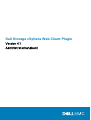 1
1
-
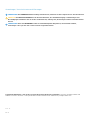 2
2
-
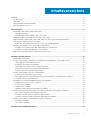 3
3
-
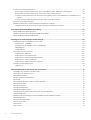 4
4
-
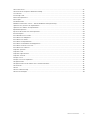 5
5
-
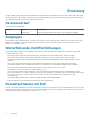 6
6
-
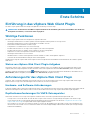 7
7
-
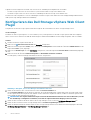 8
8
-
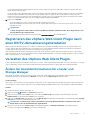 9
9
-
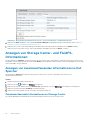 10
10
-
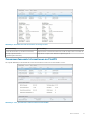 11
11
-
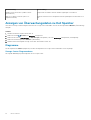 12
12
-
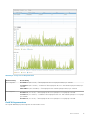 13
13
-
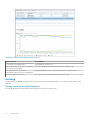 14
14
-
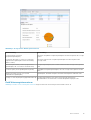 15
15
-
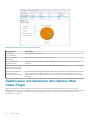 16
16
-
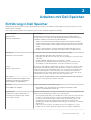 17
17
-
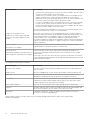 18
18
-
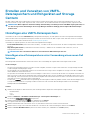 19
19
-
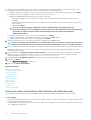 20
20
-
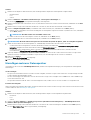 21
21
-
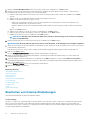 22
22
-
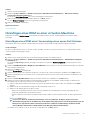 23
23
-
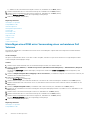 24
24
-
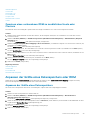 25
25
-
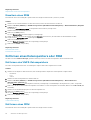 26
26
-
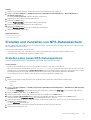 27
27
-
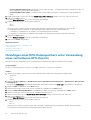 28
28
-
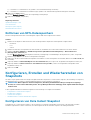 29
29
-
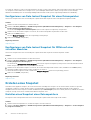 30
30
-
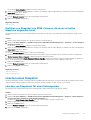 31
31
-
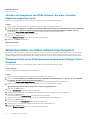 32
32
-
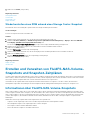 33
33
-
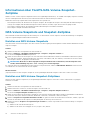 34
34
-
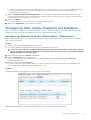 35
35
-
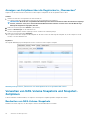 36
36
-
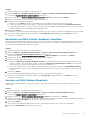 37
37
-
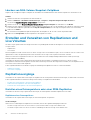 38
38
-
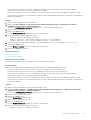 39
39
-
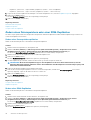 40
40
-
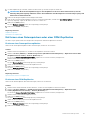 41
41
-
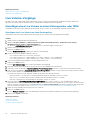 42
42
-
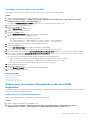 43
43
-
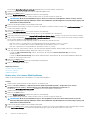 44
44
-
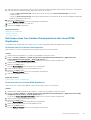 45
45
-
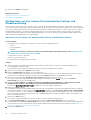 46
46
-
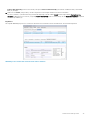 47
47
-
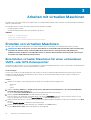 48
48
-
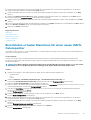 49
49
-
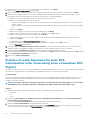 50
50
-
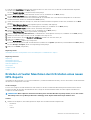 51
51
-
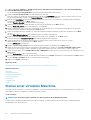 52
52
-
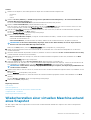 53
53
-
 54
54
-
 55
55
-
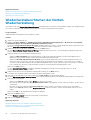 56
56
-
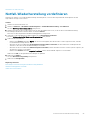 57
57
-
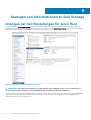 58
58
-
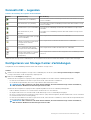 59
59
-
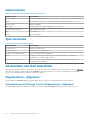 60
60
-
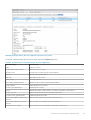 61
61
-
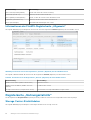 62
62
-
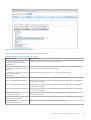 63
63
-
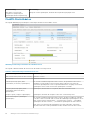 64
64
-
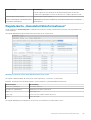 65
65
-
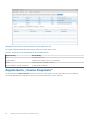 66
66
-
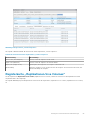 67
67
-
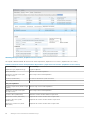 68
68
-
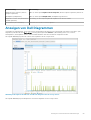 69
69
-
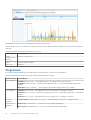 70
70
-
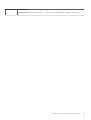 71
71
-
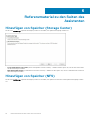 72
72
-
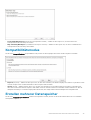 73
73
-
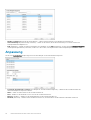 74
74
-
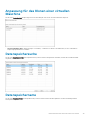 75
75
-
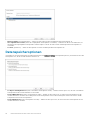 76
76
-
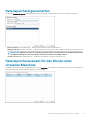 77
77
-
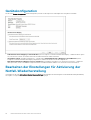 78
78
-
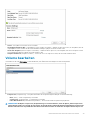 79
79
-
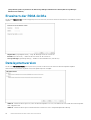 80
80
-
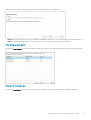 81
81
-
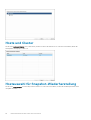 82
82
-
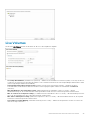 83
83
-
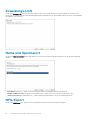 84
84
-
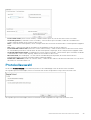 85
85
-
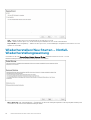 86
86
-
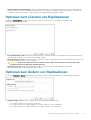 87
87
-
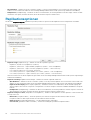 88
88
-
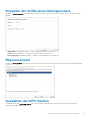 89
89
-
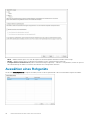 90
90
-
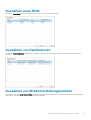 91
91
-
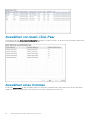 92
92
-
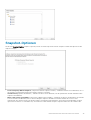 93
93
-
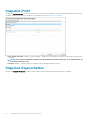 94
94
-
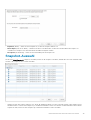 95
95
-
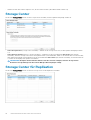 96
96
-
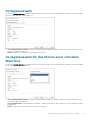 97
97
-
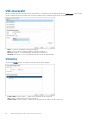 98
98
-
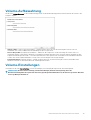 99
99
-
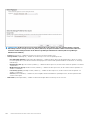 100
100
Verwandte Papiere
-
Dell Storage SC7020 Benutzerhandbuch
-
Dell Storage SCv2080 Benutzerhandbuch
-
Dell Storage SC5020F Benutzerhandbuch
-
Dell Storage SC5020F Benutzerhandbuch
-
Dell Storage SC7020 Benutzerhandbuch
-
Dell Storage SC7020 Benutzerhandbuch
-
Dell Storage SCv2080 Benutzerhandbuch
-
Dell Storage SC7020 Benutzerhandbuch
-
Dell Storage SC7020 Bedienungsanleitung
-
Dell Storage SC7020 Bedienungsanleitung